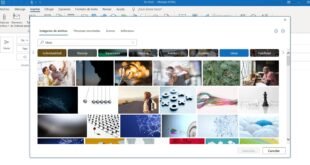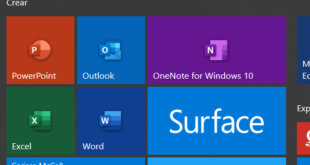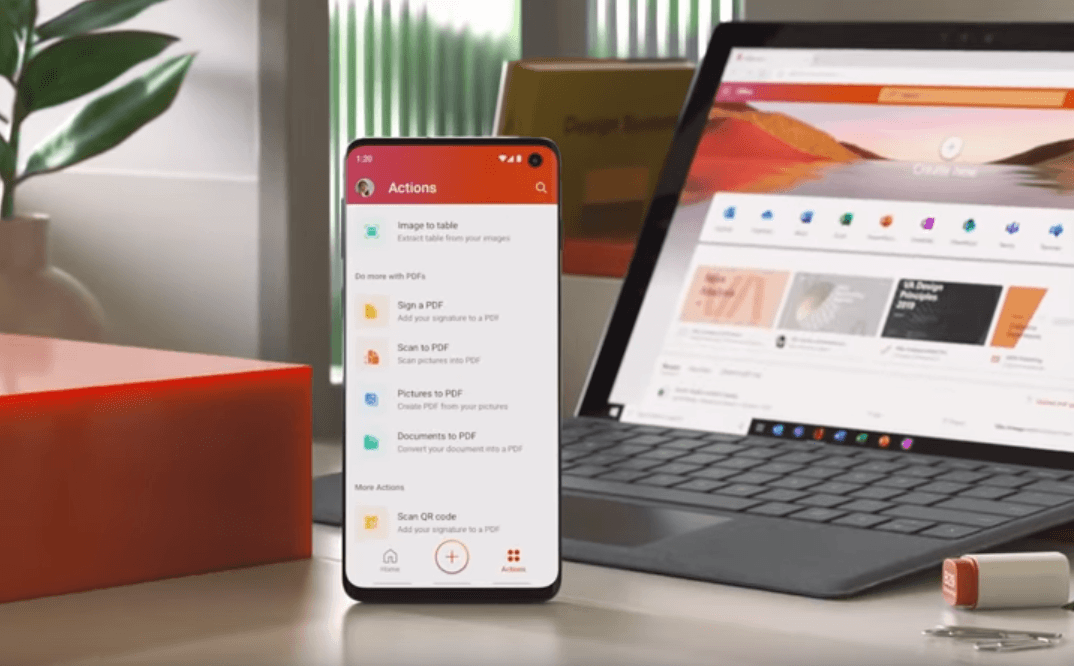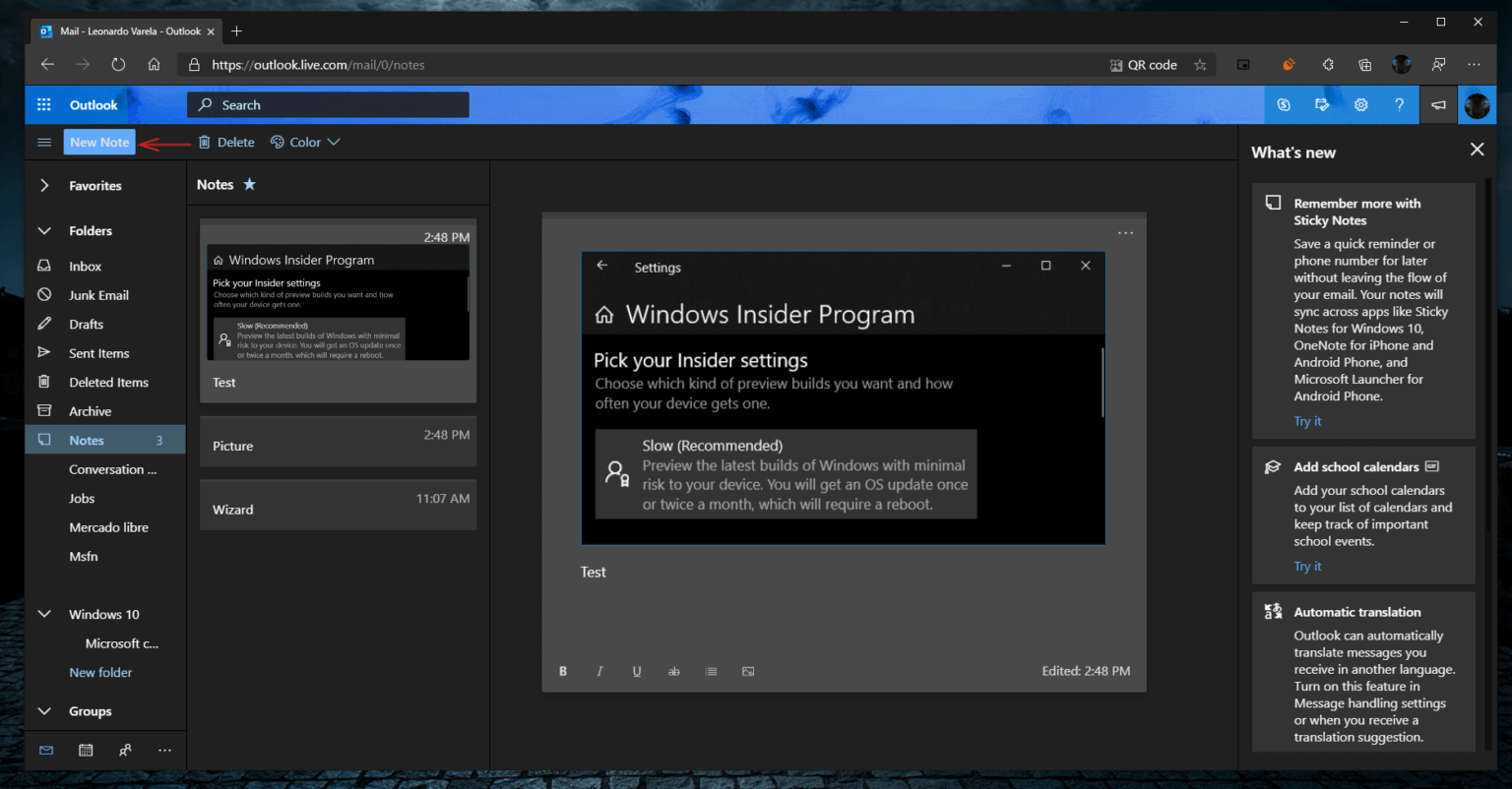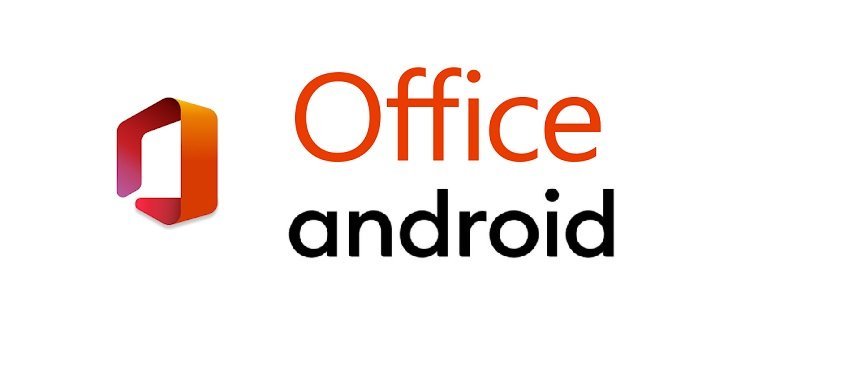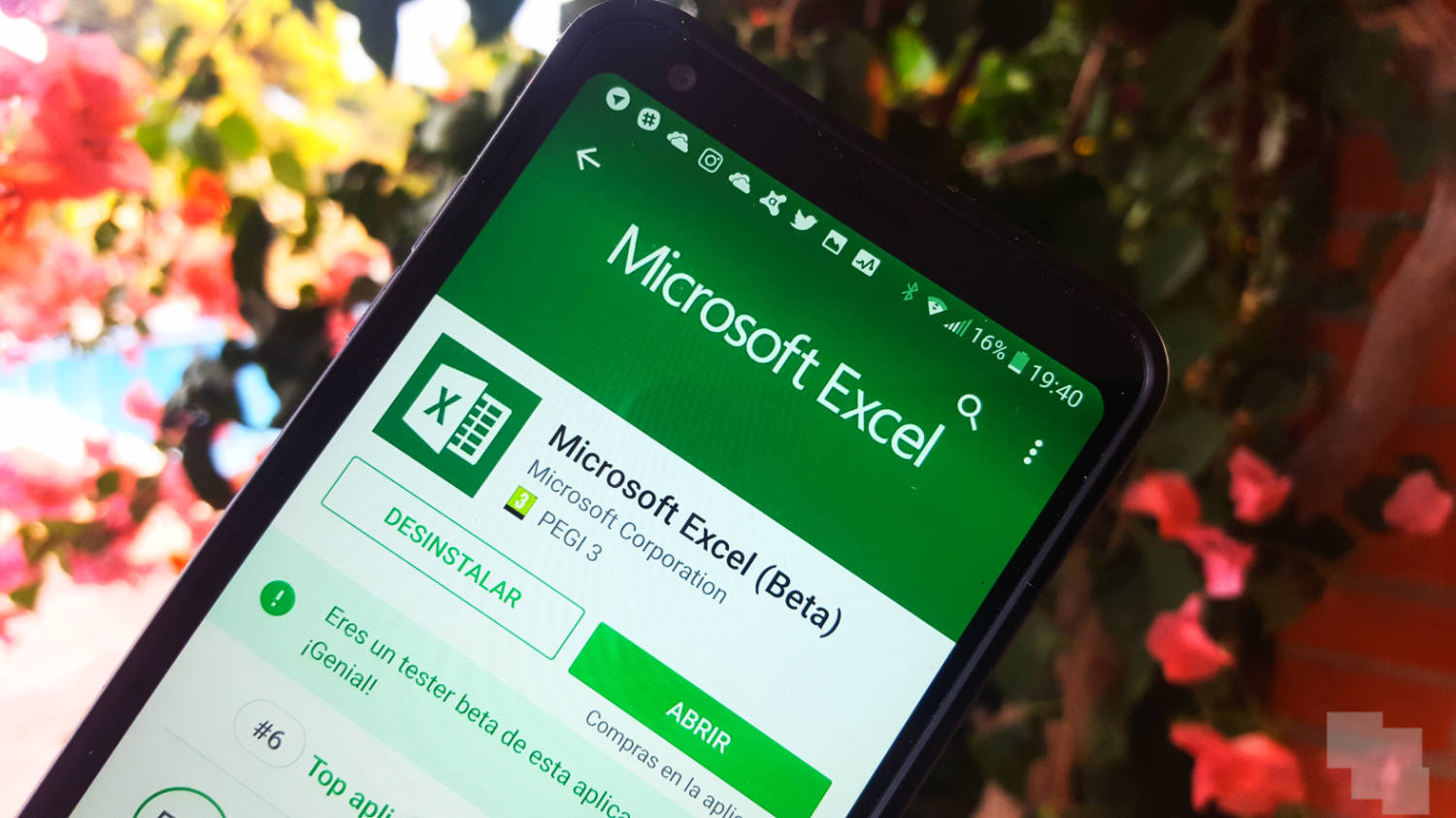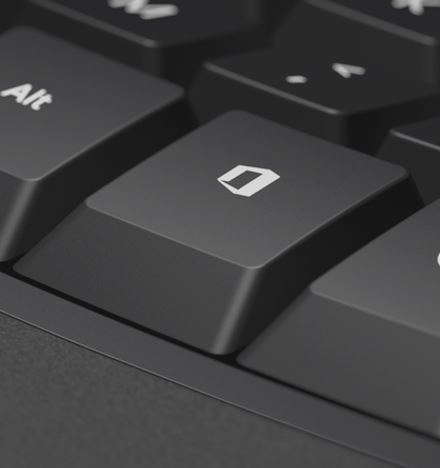Una nueva actualización ha llegado a Microsoft Office para iOS en la App Store. La aplicación contenedera de Word, Excel, PowerPoint, Notas rápidas, Office Lens y algunas otras funcionalidades sigue mejorando. La nueva versión 2.38 de Office para iOS destaca la llegada de la escritura por voz, mejoras en la gestión de imágenes y compatibilidad con los archivos HEIC. Este …
Read More »Tag Archives: office
Primer vistazo del Surface Duo con las aplicaciones de Android
El Surface Duo sigue avanzando en su desarrollo y sin saber aún cuándo se lanzará ni a qué precio, ya pudimos conocer hace un par de semanas unas posibles especificaciones para este dispositivo de Microsoft. Sin embargo, hoy, os traemos un primer vistazo a las aplicaciones de Android funcionando en un Surface Duo. Muchas de las aplicaciones de Microsoft son …
Read More »Microsoft lanza la Build 12827.20030 para Office Insider Preview
La versión 2005 de Office ya tiene una nueva compilación disponible dentro del programa Insider Preview. La nueva actualización ha sido desplegada con el nombre de Build 12827.20030 y ya puedes instalarla con las siguientes novedades: Actualizaciones de funciones Outlook Enlaces mejorados en el correo electrónico: cuando incluyes un enlace a un archivo, el nombre del archivo reemplaza a la URL. Puedes …
Read More »Microsoft ofrece 8.000 imágenes para usar en Office
Microsoft quiere facilitarnos el incluir imágenes en nuestros documentos de Office y lo hace con una base de 8.000 imágenes, iconos o pegatinas que podremos usar con nuestra suscripción Office 365. Este añadido se ha anunciado junto con el lanzamiento de la Build 12730.20024 para el anillo rápido y nos permitirá olvidarnos de problemas de copyright a la hora de completar …
Read More »Onenote for Windows 10, el nuevo nombre de Onenote UWP
Microsoft tiene un problema con los nombres de algunas de sus aplicaciones, un problema que no es nuevo y que ya arrastra desde hace tiempo. Parece que Microsoft no termina de aclararse con la forma de llamar a sus aplicaciones, y hoy tenemos una nueva muestra de ello. Buscando en la tienda hemos recibido la actualización de la aplicación de …
Read More »La nueva App de Office “combinada” ya está disponible en Android
Microsoft ha decidido unificar sus aplicaciones de Office en una sola aplicación. Una forma de tener en un solo lugar los servicios y aplicaciones de productividad más populares de los de Redmond. Ya puedes descargar Office para Android A finales del pasado año la empresa anunció la llegada de una nueva aplicación Office para Android e iOS, la cual combinaría en una sola las …
Read More »Outlook.com permite crear notas rápidas directamente desde el navegador
Dentro de poco podremos crear Notas rápidas (Sticky Notes) directamente desde nuestro navegador con Outlook.com, una opción que se está comenzado a testar en algunos usuarios y que conocemos gracias a Leo Varela. Actualmente ya tenemos acceso a las notas rápidas, pero solo a las que ya hemos creado por otros medios. Con esta nueva función, al igual que podemos …
Read More »La nueva app de Office se anuncia para iOS y Android
En el Ignite que se está celebrando Microsoft ha hecho oficial la nueva aplicación de Office que ya os mostramos para Android, pero que ahora se amplia también para iOS. La nueva aplicación de Microsoft Office se lanza de forma inicial como Preview tanto en Android como el iOS, desde ella se nos permite acceder y trabajar con documentos Excel, …
Read More »Microsoft une sus servicios Office para Android en una app
Microsoft ha lanzado una nueva aplicación para Android desde la que tenemos la posibilidad de acceder a los servicios de Word, Excel, PowerPoint o Lens, todo en un solo lugar. La aplicación la conocemos gracias a los chicos de Aggiornamentilumia. Microsoft Office, que es como se llama la aplicación, aún está en fase beta. A pesar de ello sus capacidades la hacen …
Read More »Excel alcanza los mil millones de descargas en Android
. A mediados de Julio Word lograba alcanzar el hito de conseguir mil millones de descargar en la plataforma Android, ahora el que ha logrado superar esa barrera otra de las aplicación Office de Microsoft, pues como podemos ver en la Google Play Store, Excel ya ha conseguido mil millones de descargas. Office una apuesta segura Esta es una demostración …
Read More »Office recibe la versión 12105.20000 solucionando errores
Microsoft ha lanzado una nueva actualización para sus aplicaciones de Office. La versión 12105.20000 está disponible con una serie de correcciones de errores para algunas de las aplicaciones de escritorio. Podemos ver todas en el siguiente listado de novedades.
Read More »Nueva Build 11929.20002 disponible para Office Insider en el anillo rápido
La versión 1909 de Office Insider ya cuenta con una nueva compilación, la Build 11929.20002. Esta se ha lanzado para los usuarios en el anillo rápido y llega con nuevas funciones relacionadas con la accesibilidad y la privacidad de nuestros documentos, además de las oportunas correcciones de errores. Word, Excel, PowerPoint y Outlook Nueva función: Aplica etiquetas de sensibilidad a …
Read More »Office lanza la Build 11916.20000 para los Insiders
Los usuarios que estén inscritos en el anillo rápido del programa Insider de Office, ya pueden descargar la Version 1908 que se muestra como Build 11916.20000. En esta nueva actualización se han corregido errores y se ha añadido un recordatorio para comprobar la accesibilidad de un PDF cuando lo creamos con algunas aplicaciones. Puedes ver la lista completa de novedades …
Read More » OneWindows
OneWindows